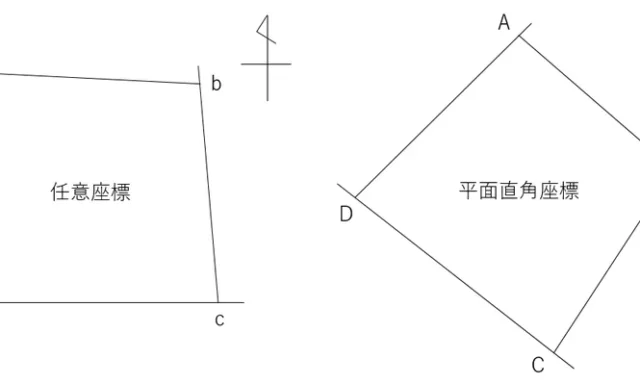早くて正確に!複素数による測量計算ミニ講座②複素数モードへのセットアップ
本ページにはプロモーションが
含まれていることがあります
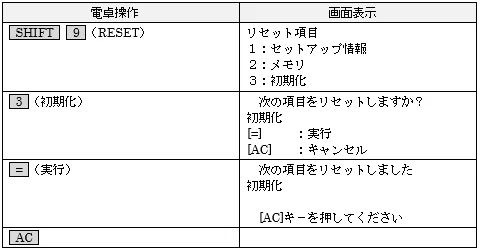
複素数ミニ講義の2回目です。
みなさん,電卓のご用意はできましたか?オススメ機種はコチラ。
まずは「複素数モードへのセットアップ」をやってみましょう!
★★★★★★★★★★★★★★★★★★★★★
テキストを使って実際に電卓操作を見ながら学べるアガルートの講座はコチラ↓
アガルート【土地家屋調査士試験 | 2018合格目標 複素数で解く測量計算】
amazon kindleの電子書籍はコチラ↓
中山祐介【複素数で解く!関数電卓による測量計算: 土地家屋調査士試験、測量の実務現場で早い!使える! Kindle版】
★★★★★★★★★★★★★★★★★★★★★
■初期化
まずは,「初期化」をしましょう!
買ったばかりの電卓でも,一応初期化をします。もちろん,長年使い込んでいる電卓や,「すでに複素数モードで使ってるよ!」って方も,是非,初期化してください。
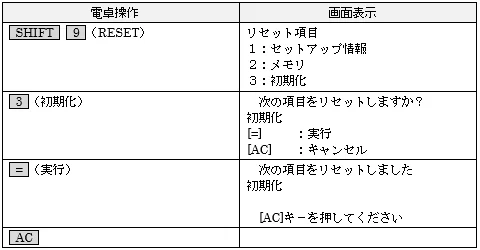
最初に説明しておきますが,ミニ講義では↑のような表がたくさんでてきます。
これ,「どうすれば電卓の操作を分かりやすく伝えられるか?」を苦心して模索した結果に考案されたものです。
左側が電卓操作になっています。□で囲ったものが電卓のキーになります。
で,右側が電卓の画面表示。電卓を打つたびに(特に最初のうちは),画面表示の通りにご自身の電卓も表示されているか,確認しながら進めてみてください。
このミニ講義ではカシオの「fx-JP500」のキーや画面表示を図示していますが,違う機種をお使いの方も(ウソじゃなく,本当にいい機種なのでできれば替えて頂きたいんですが…)多少読み替えることで対応することができます。
さ,これで電卓が購入時の状態に戻りました!
購入時は標準的な計算モードです。なので,次の手順でいよいよ複素数モードにしていきましょう。
■複素数モードにする
調査士試験では2つまで電卓を持ち込むことができるんですが,不安な方は1つは複素数,1つは通常の電卓モードで挑んでもいいかもしれません。
でも!複素数モードの電卓でも通常の計算(建物の床面積とか)は何不自由なくできるので,オススメは「複素数モードの電卓1台で試験に挑む」です。試験会場の机は狭いので作業スペースも確保したいですしね。2台持ち込むことはやめた方がいいでしょう。
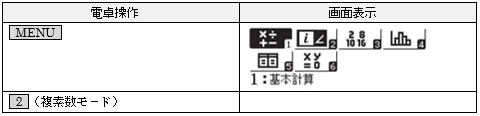
この②を選ぶわけですね。これで複素数モードになりました!
試しに,ちょっとキーを押してみてください。ね!全然普通ですよね!何も変わってないように感じます。
ただ,[ENG]キーを押すと,[i]が表示されるのが違うとこですね。
■ライン表示入力/小数出力にする
もう少し,「調査士試験向け」に電卓をカスタマイズしていきましょう。
試しに,「2÷3」をしてみてください。
実はこのままだと,除算(÷)の結果が分数で表示されちゃうんですよ!
調査士試験では小数点以下で丸める必要があるので,使いづらいですよね。
ということで,表示方法を変更しましょう。
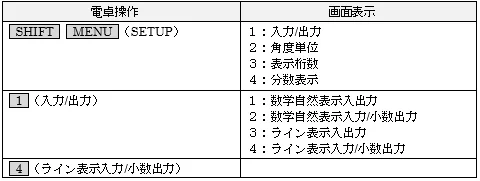
これで,もう一度「2÷3」をしてみてください。
小数で表示されましたね。
ちなみに,計算結果を分数で表示したい場合(そんな場合は想定しづらいですが)[S⇔D]キーを押すことで小数と分数の表示を切り替えることもできますよ!
以上でセットアップは終了です!
次回は調査士試験で超大事な「四捨五入するタイミング」についてと,「複素数モードで使用する特殊な関数」をみてみましょう!